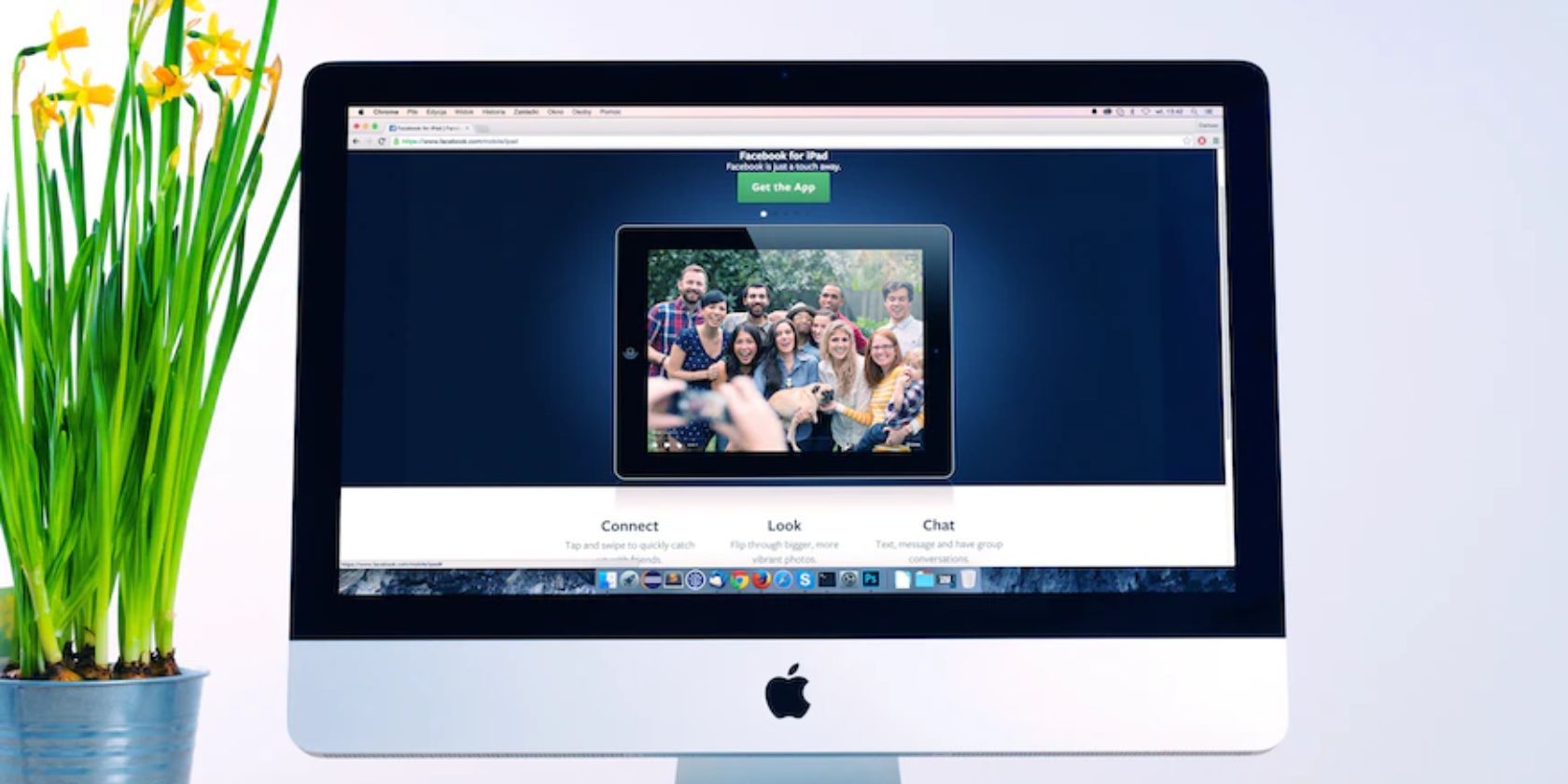با نمایش تصاویر با PyGame، تجربه بازی را افزایش دهید.
PyGame یک ماژول محبوب پایتون برای ساخت سریع و آسان بازی است. با استفاده از ماژول تصویر PyGame، می توانید تصاویر را در بازی های خود بارگذاری و نمایش دهید، که آن را به یکی از مهم ترین ویژگی های موجود تبدیل می کند.
ماژول تصویر PyGame
با کمک ماژول تصویر می توانید داده های تصویر را بارگذاری، نمایش و دستکاری کنید. این نرم افزار از انواع فرمت های تصویری از جمله JPEG، PNG و BMP پشتیبانی می کند. برای شروع، مطمئن شوید که پیپ روی دستگاه شما نصب شده است و از دستور زیر برای نصب ماژول pygame استفاده کنید:
pip install pygame
بارگذاری و نمایش تصاویر
با کمک ماژول تصویر می توانید به سرعت تصاویر را در بازی خود بارگذاری و نمایش دهید. برای بارگذاری یک تصویر، کافی است تابع load() را فراخوانی کنید و از مسیر فایل تصویر عبور کنید:
image = pygame.image.load('/path/to/image.jpg')
فرمت تصویر به طور خودکار توسط PyGame شناسایی می شود و سپس یک شی سرفیس حاوی داده های تصویر را می سازد. سپس می توانید با فراخوانی متد blit() تصویر را نمایش دهید:
screen.blit(image, (x, y))
جایی که x و y مختصاتی هستند که میخواهید تصویر در آنها نمایش داده شود و صفحه، شی سطحی است که برای نمایش بازی خود استفاده میکنید.
علاوه بر این، با استفاده از متد save() می توانید تصاویر را روی دیسک ذخیره کنید:
pygame.image.save(image, '/path/to/image.jpg')
همچنین می توانید از تصاویر داخل کلاس sprite برای ایجاد شخصیت در بازی خود استفاده کنید.
تبدیل و دستکاری تصاویر با استفاده از Transform Module
علاوه بر این، ماژول pygame یک Transform API قدرتمند ارائه می دهد که به شما امکان می دهد تصاویر را به روش های مختلف دستکاری کنید. به عنوان مثال، می توانید یک تصویر را با استفاده از متد rotate() بچرخانید:
rotated_image = pygame.transform.rotate(image, angle)
جایی که زاویه زاویه چرخش مورد نظر تصویر بر حسب درجه است. برای بزرگنمایی و چرخش یک تصویر با تعداد درجه مشخصی حول یک نقطه، می توانید از متد rotozoom() استفاده کنید:
rotated_image = pygame.transform.rotozoom(image, angle, zoom)
پارامتر بزرگنمایی مقداری است که می خواهید تصویر را بزرگ یا کوچک کنید. به عنوان مثال، برای بزرگنمایی یک تصویر با ضریب 2، 2 را به عنوان پارامتر ارسال می کنید.
zoomed_image = pygame.transform.rotozoom(image, 0, 2)
همچنین می توانید با متد flip() یک تصویر را به صورت افقی یا عمودی برگردانید:
flipped_image = pygame.transform.flip(image, x_flip, y_flip)
جایی که x_flip و y_flip مقادیر بولی هستند که نشان میدهند تصویر را به صورت افقی یا عمودی برگردانید.
برای اندازهگیری یک تصویر به اندازههای مختلف، میتوانید از متد scale() استفاده کنید:
scaled_image = pygame.transform.scale(image, (width, height))
جایی که عرض و ارتفاع ابعاد جدیدی هستند که می خواهید تصویر باشد. همچنین می توانید رنگ متوسط یک تصویر را با استفاده از متد () average_color بیابید:
average_color = pygame.transform.average_color(surface, rect)
با میانگین_color() می توانید رنگ متوسط یک تصویر را پیدا کنید که می تواند برای رنگ آمیزی sprites یا ایجاد پالت های رنگ مفید باشد.
مشکلات رایج و نکات عیب یابی
هنگام کار با ماژول تصویر، مهم است که چند نکته را در نظر داشته باشید. متداول ترین دام فراموشی فراخوانی متد ()flip پس از نمایش تصویر است. اگر این کار را انجام ندهید، تصویر به درستی نمایش داده نمی شود.
همچنین، هنگام مقیاس بندی تصاویر، مهم است که به یاد داشته باشید که تصویر کشیده یا کوچک می شود تا با اندازه جدید مطابقت داشته باشد. برای حفظ نسبت تصویر، می توانید به جای آن از متد smoothscale() استفاده کنید:
scaled_image = pygame.transform.smoothscale(image, (width, height))
در نهایت، مهم است که توجه داشته باشید که API تبدیل به رشته ای امن نیست، بنابراین باید از فراخوانی همزمان آن از چند رشته خودداری کنید.
افزایش تعامل کاربر با تصاویر
تصاویر یک راه عالی برای ایجاد یک تجربه فراگیر و جذاب برای بازیکنان شما هستند. با استفاده از ماژول تصویر می توانید به راحتی تصاویر را در بازی خود نمایش و دستکاری کنید. این می تواند به ایجاد یک بازی بصری جذاب تر و افزایش تعامل کاربر کمک کند. می توانید با ایجاد منوی شروع و بازی روی صفحه نمایش، تجربه کاربری را حتی بیشتر بهبود بخشید.